Sådan eksporteres Chrome-bogmærker
Google Krom Chrome Google Helt / / June 01, 2020
Sidst opdateret den
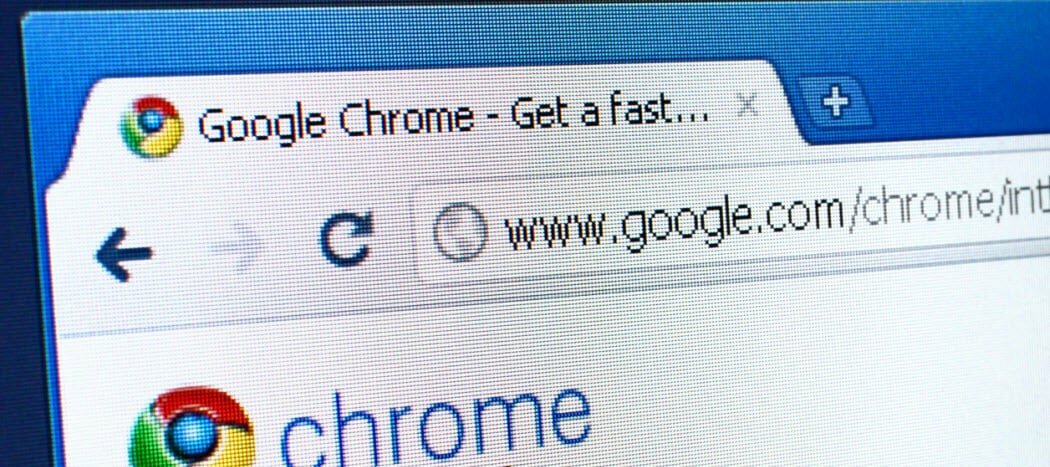
Ønsker du at eksportere dine Chrome-bogmærker manuelt? Sådan gør du.
Vi har alle vores yndlingswebsteder. Uanset om det er et blik på nyhederne eller et højdepunkt på dine foretrukne subreddits, giver bogmærker os mulighed for at spare tid og hurtigt få os dit sted, hvor vi er nødt til at gå på nettet ved at klikke på en knap.
Vi opbygger hundreder af bogmærker i årenes løb - en tidskapsel i vores tidligere browserhistorie. Hvis du flytter til en ny computer, vil du sandsynligvis tage din Chrome-bogmærker med dig. Hvis du ikke synkroniserer Chrome-bogmærker med din Google-konto, kan du eksportere dem manuelt.
Dette giver dig mulighed for at importere dem til en ny Chrome-installation på enhver pc, du kan lide - sådan gør du det.
Eksport af dine Chrome-bogmærker
Det kræver ikke en omfattende manual for at eksportere dine Chrome-bogmærker - processen er ret nem at udføre.
For at starte skal du åbne Chrome og trykke på menu-knap (tre lodrette prikker) i øverste højre hjørne.
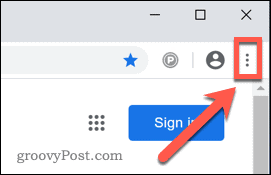
I Chrome-menuen skal du trykke på Bogmærker> Bogmærkehåndtering.
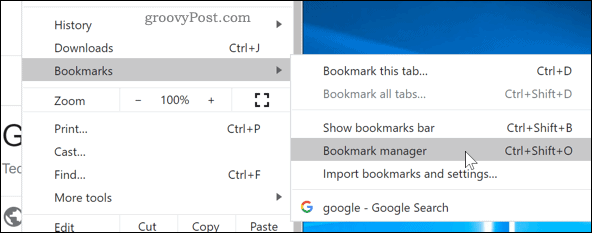
Dette åbner Chrome-bogmærkehåndteringen, hvor du kan få adgang til og organisere dine gemte bogmærker.
Øverst på siden er en søgelinje med en anden menuknap ved siden af - tryk på dette for at åbne menuen til bogmærkehåndtering.

I menuen til bogmærkehåndtering skal du trykke på Eksporter bogmærker mulighed for at begynde at eksportere dine bogmærker.
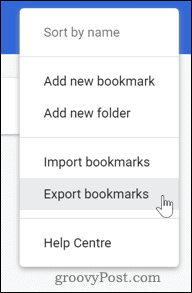
Dine bogmærker eksporteres som en HTML-fil. Giv denne fil et navn, og vælg, hvor du vil gemme den, og tryk derefter på Gemme for at gemme filen.
Hvis du planlægger at importere dine bogmærker til en ny computer, kan du gemme filen på et flashdrev eller gemme den på din computer og e-maile den til dig selv.
Importerer dine Chrome-bogmærker
Når du er flyttet til en anden Chrome-profil eller installation, kan du importere dine bogmærker efter en lignende proces.
For at starte skal du åbne Chrome og trykke på menu-knap øverst til højre.
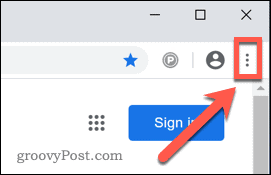
I Chrome-menuen skal du trykke på Bogmærker> Bogmærkeadministrator for at åbne Chrome-bogmærkehåndtereren.
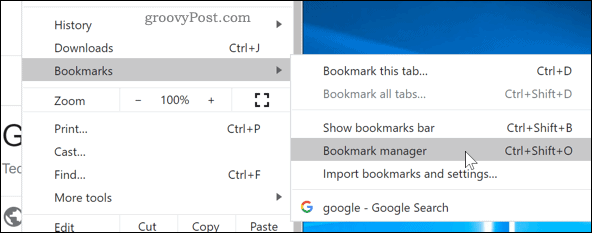
I bookmark manager skal du trykke på menuikon ved siden af søgefeltet øverst på siden.

Vælg Importer bogmærker for at begynde at importere dine eksporterede Chrome-bogmærker.
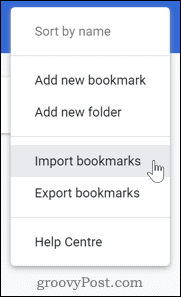
Naviger til din gemte Chrome-bogmærkefil, vælg den, og klik på Åben for at åbne filen.
Dine bogmærker skal nu importeres og synlige i din nye Chrome-installation, klar til brug.
Andre måder at migrere Chrome-bogmærker på
Hvis du ønsker at eksportere og importere Chrome-bogmærker manuelt, giver metoderne ovenfor en enkel måde at få arbejdet på. Der er dog andre måder at migrere dine Chrome-bogmærker til en ny profil eller installation.
Hvis du planlægger at bruge den samme profil på din nye computer, er det også muligt synkroniser Chrome på alle enheder ved hjælp af din Google-konto. Dette synkroniserer dine bogmærker, søgehistorik, adgangskoder og installerede udvidelser på enhver enhed, der bruger Chrome, så længe du bruger den samme konto.
Hvis du vil begrænse de indstillinger, der synkroniseres på tværs (f.eks. Synkronisering af bogmærker på alle enheder, men ikke udvidelser), kan du gøre det. For at gøre dette skal du trykke på menuknap> Indstillinger> Synkronisering og Google Services> Administrer synkronisering og vælg de tjenester, du vil synkronisere på tværs.
Hvad er personlig kapital? 2019-anmeldelse, herunder hvordan vi bruger dem til at styre penge
Uanset om du først starter med at investere eller er en erfaren erhvervsdrivende, har Personal Capital noget for enhver smag. Her er et kig på ...
